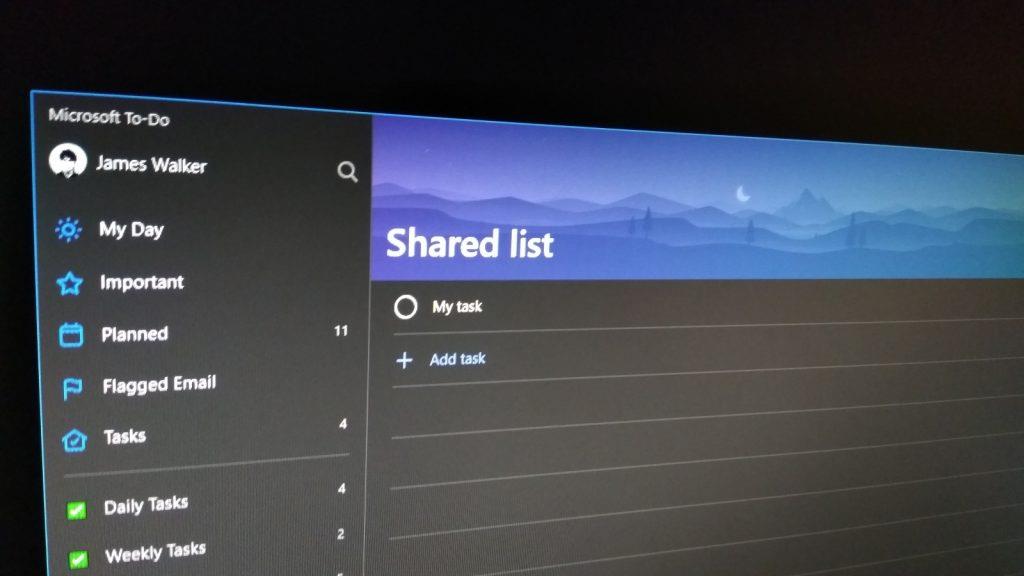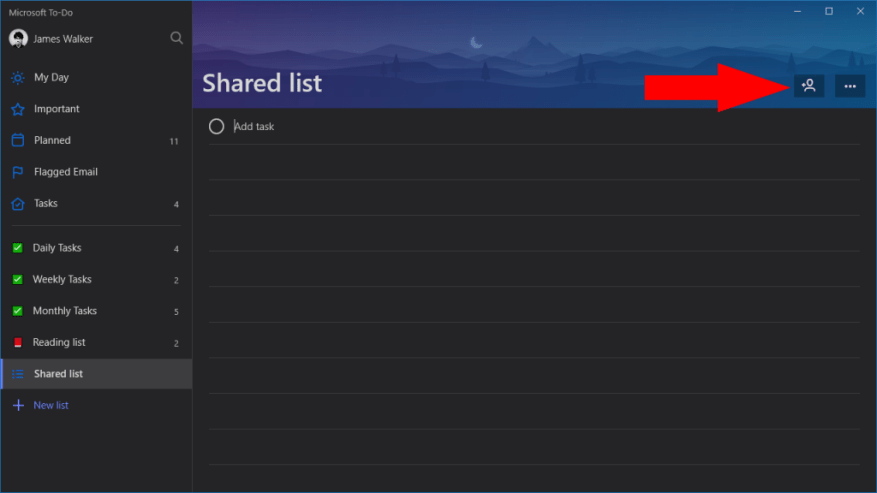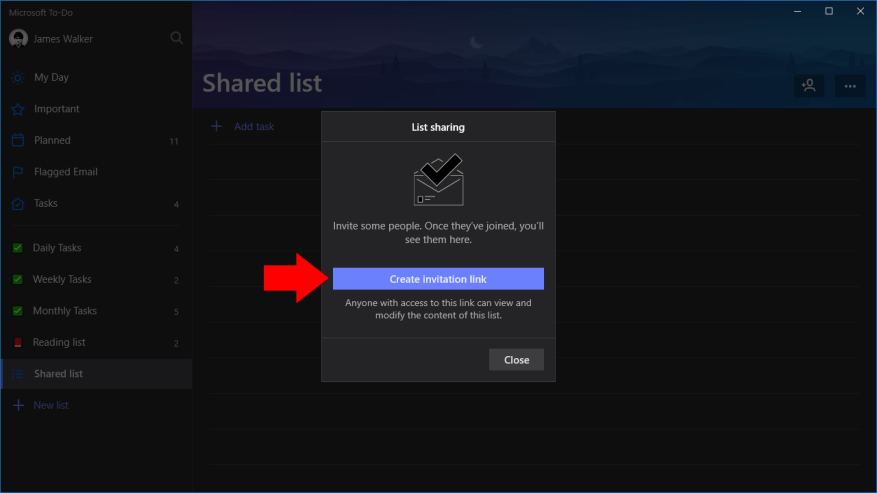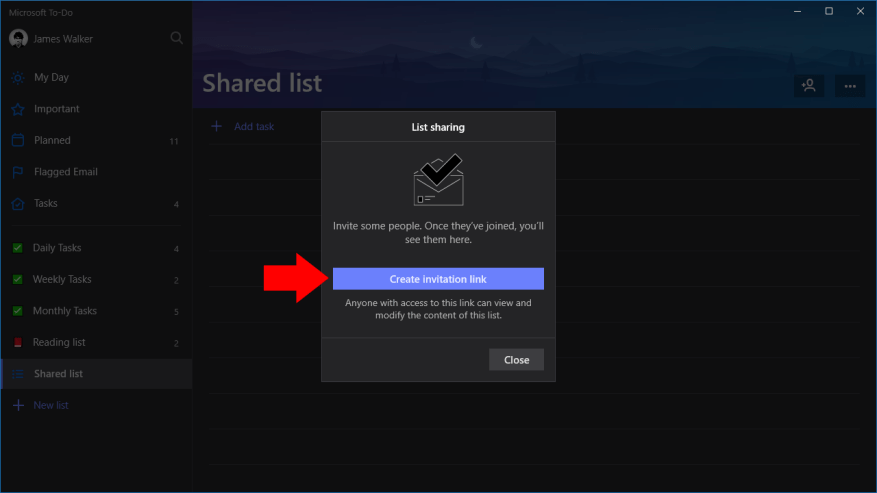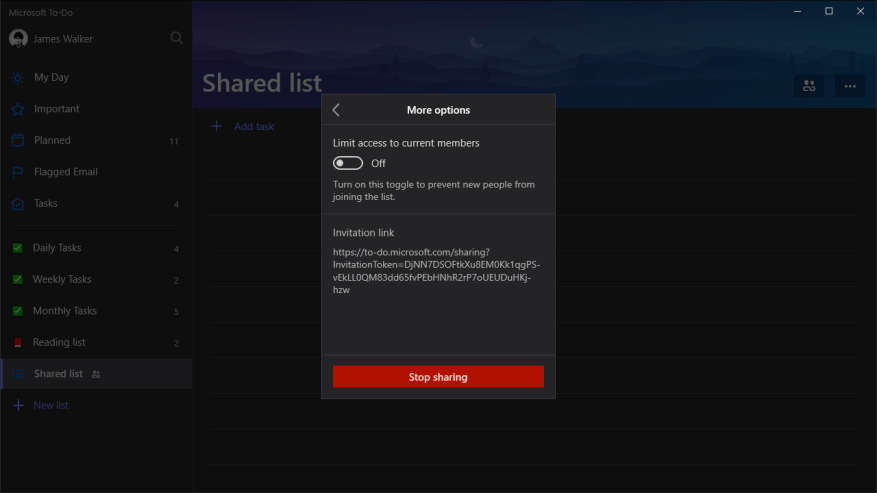Microsoft To-Do má podporu pre zdieľané zoznamy, ktoré umožňujú viacerým používateľom spolupracovať na úlohách. Postup zdieľania je pomerne jednoduchý, pretože To-Do používa jednoduché odkazy na udelenie prístupu k zoznamom.
Akýkoľvek existujúci zoznam úloh môžete previesť na zdieľaný zoznam. Vyberte zoznam, ktorý chcete zdieľať, a kliknite na ikonu osoby v pravom dolnom rohu hlavičky zoznamu. Zobrazí sa vyskakovacie okno „Zdieľanie zoznamu“.
Kliknutím na modré tlačidlo „Vytvoriť odkaz na pozvánku“ vygenerujete odkaz na svoj zoznam. Teraz môžete poslať tento odkaz ľuďom, s ktorými chcete zoznam zdieľať. Ktokoľvek s prístupom k odkazu bude môcť zobraziť a upraviť položky vo vašom zozname. Budú sa musieť prihlásiť do To-Do pomocou svojich poverení účtu Microsoft, aby To-Do mohol sledovať používanie a zobrazovať používateľské mená.
Keď sa osoba pripojí do zoznamu, uvidíte jej meno vo vyskakovacom okne „Zdieľanie zoznamu“. Budú môcť pridávať, upravovať a zobrazovať úlohy, takže môžete spolupracovať v rámci úlohy. To-Do tiež podporuje priraďovanie úloh používateľom v zozname, takže môžete sledovať, kto na jednotlivých položkách pracuje.
Ak chcete zastaviť zdieľanie zoznamu, vráťte sa do kontextového okna „Zdieľanie zoznamu“ a kliknite na tlačidlo „Ďalšie možnosti“ v spodnej časti obrazovky. Tu môžete získať prístup k odkazu na pozvánku a voliteľne ho zakázať, aby ste zabránili novým ľuďom pripojiť sa. V spodnej časti stránky nájdete tlačidlo „Zastaviť zdieľanie“. Kliknutím naň odvoláte prístup všetkým používateľom tretích strán, čím sa zoznam prevedie späť na bežný zoznam úloh vo vašom účte.
FAQ
Ako pridám používateľa bez konta Microsoft?
Môžete skontrolovať svoju verziu. Vyberte položku Štart > Nastavenia > Účty a potom vyberte položku Rodina a ďalší používatelia. (V niektorých verziách Windowsu uvidíte Iní používatelia .) Vyberte Pridať niekoho iného do tohto počítača. Vyberte možnosť Nemám prihlasovacie údaje tejto osoby a na ďalšej stránke vyberte možnosť Pridať používateľa bez konta Microsoft.
Mali by ste pridať prípad použitia do svojho zoznamu úloh?
Možno sa čudujete, prečo by ste mali do svojho už tak objemného zoznamu úloh pridať ďalšiu úlohu. Koniec koncov, prípady použitia sa nepíšu sami. Modelovanie prípadov použitia si vyžaduje čas, úsilie a plánovanie. Ale pri správnom použití vám môžu ušetriť čas a námahu – a veľa prerábok. Prípady použitia majú mnoho výhod, vrátane týchto.
Ako definovať prvky prípadu použitia?
Definujte prvky prípadu použitia. Všetky tieto prvky sú potrebné v každom prípade použitia. Prípady použitia akumulujú scenáre. Definujú, ako používateľ používa systém, čo sa stane, keď systém uspeje a čo sa stane, keď zlyhá. Každý scenár popisuje postup a to, čo sa stane počas každého kroku.
Ako napíšete prípad použitia pre systém?
Konkrétne definujte ciele primárneho používateľa systému. Prípad použitia možno napísať tak, aby opísal funkčnosť akéhokoľvek obchodného procesu alebo časti softvéru alebo technológie, ktorú podnik používa. Môžete napríklad napísať prípady použitia o prihlásení do systému, správe účtu alebo vytvorení novej objednávky. Identifikujte zainteresované strany.
Ako opíšete základný priebeh prípadu použitia?
Opíšte základný kurz v popise prípadu použitia. Popíšte ho z hľadiska toho, čo používateľ robí a čo systém robí v reakcii, o ktorej by si mal byť vedomý. Keď je opísaný základný kurz, zvážte alternatívne priebehy udalostí a pridajte ich, aby ste „predĺžili“ prípad použitia.
Ako napíšete prípad použitia pre používateľa?
Každá vec, ktorú používateľ urobí v systéme, sa stáva prípadom použitia. Pre každý prípad použitia rozhodnite o normálnej ceste, keď daný používateľ používa systém. Opíšte popis prípadu použitia. Popíšte ho z hľadiska toho, čo používateľ robí a čo systém robí v reakcii, o ktorej by si mal byť vedomý.
Kedy vytvoriť samostatné prípady použitia pre rôzne prípady použitia?
Keď sa výrazy „ak“ začnú zvyšovať, je najlepšie vytvoriť samostatné prípady použitia a v prípade potreby na ne odkázať, ako je uvedené v pravidle č.Dodržiavanie týchto piatich pravidiel pre efektívne prípady použitia vám pomôže napísať prípady použitia, ktoré zachytávajú systémové požiadavky a výstižne popisujú funkčnosť systému z pohľadu používateľa (herca).
Aký je prípad použitia pri testovaní softvéru?
Prípad použitia je postupnosť akcií, ktoré poskytujú aktérovi merateľnú hodnotu. Ďalším spôsobom, ako sa na to pozrieť, je prípad použitia, ktorý popisuje spôsob, akým aktér v reálnom svete interaguje so systémom. V prípade použitia systému zahŕňate rozhodnutia o implementácii na vysokej úrovni.
Ako efektívne využívate svoj zoznam úloh?
Používanie vášho zoznamu úloh. Ak chcete použiť svoj zoznam, jednoducho sa ním prepracujte v poradí, pričom sa najprv zaoberajte prioritnými úlohami A, potom B, potom C atď. Pri plnení úloh ich začiarknite alebo prečiarknite.
Čo je diagram prípadu použitia v UML?
Čo je diagram prípadu použitia v UML? Prípad použitia je zoznam akcií alebo krokov udalostí, ktoré zvyčajne definujú interakcie medzi rolou aktéra a systémom na dosiahnutie cieľa. Prípad použitia je užitočná technika na identifikáciu, objasnenie a organizáciu systémových požiadaviek.
Ako pridám používateľa bez e-mailovej adresy?
Ahoj NotionCommotion Otvorte ponuku Štart a zadajte Účet. Odtiaľ vyberte Pridať, upraviť alebo odstrániť iných používateľov. Na ľavej table vyberte položku Rodina a ďalší používatelia a potom kliknite na tlačidlo Pridať niekoho iného do tohto počítača. V dolnej časti kliknite na Osoba, ktorú chcem pridať, nemá e-mailovú adresu a potom na Pridať používateľa bez…
Ako pridám niekoho bez účtu Microsoft v systéme Windows 10?
Vyberte tlačidlo Štart a potom položku Nastavenia. Vyberte Účty > Iní používatelia. V časti Iní používatelia vyberte Pridať niekoho iného do tohto počítača. V dolnej časti stránky vyberte možnosť Nemám prihlasovacie údaje tejto osoby. V dolnej časti nasledujúcej stránky vyberte položku Pridať používateľa bez konta Microsoft.
Ako pridám ďalšieho používateľa do svojho účtu Windows 10?
Otvorte ponuku Štart a zadajte Účet. Odtiaľ vyberte Pridať, upraviť alebo odstrániť iných používateľov.Na ľavej table vyberte položku Rodina a ďalší používatelia a potom kliknite na tlačidlo Pridať niekoho iného do tohto počítača.
Ako vytvorím nového používateľa bez konta Microsoft?
Vyberte tlačidlo Štart a potom položku Nastavenia. Vyberte Účty > Iní používatelia. V časti Iní používatelia vyberte Pridať niekoho iného do tohto počítača. V dolnej časti stránky vyberte možnosť Nemám prihlasovacie údaje tejto osoby. V dolnej časti nasledujúcej stránky vyberte položku Pridať používateľa bez konta Microsoft. Zadajte názov nového účtu.
Čo sú prípady použitia a prečo sú užitočné?
Prípad použitia
- História. V roku 1987 Ivar Jacobson predstavil prvý článok o prípadoch použitia na konferencii OOPSLA ’87. …
- Všeobecný princíp. Prípady použitia sú technikou na zachytenie, modelovanie a špecifikáciu požiadaviek systému. …
- Šablóny. …
- Herci. …
- Prípad obchodného použitia. …
- Vizuálne modelovanie. …
- Príklady. …
- Výhody. …
- Obmedzenia. …
- Mylné predstavy. …